
ようやく待望の M2 Mac mini が発売されまして、早速購入他のですよ。
「早速」と言っても、使っていのがが2011 Midモデルですから、約11年ぶりなんです。
まあよく、使い続けたモノです。
でまあ、色々とOSやアプリがアップデートしなくなってきたこともあり、
とっとと買い替えしなければとずっと考えていたのですが、MacがAppleシリコンになったのを機に、
M1 Mac mini にするということも考えたのですが、やっぱり新しい機械は2世代目以降が良いのではと、
M1の評判の良さも聞きつつ、ずっとM2モデルを待っていたワケなんですよ。
そしてまあ11年ぶりに、ようやくリプレースすることになりまして、
まずは旧モデルからの環境移行が大仕事になるのですね。
さて自分はもともと旧モデル(2011 mid)にSSDを追加する改造を行なって使っており、
つまり当時で言う HDD+SSD の環境だったのですが、SSDにシステムやアプリ、HDDにファイルを保存して使ってました。
今回、M2モデルを購入するにあたり、もうそんなことやめて内臓SSDの容量を増やそうかとも思ったのですが、
このカスタムが無茶苦茶高いのですよ。
やっぱそれよりは最小ストレージの256GBにして、書類ファイル類は外付けにする方が圧倒的に安く済みます。
ということで、メモリだけデフォルトから16GBに増やし、ストレージは最小の256GBのモデルを注文したのです。
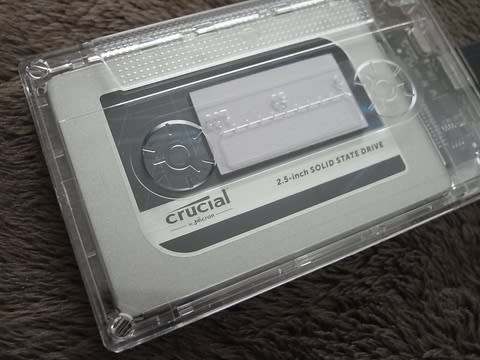
こうしてCrucialの2.5インチSSDを外付けドライブとして購入。
これはですね、旧MacからシンMacに移行する前に、システムとアプリ以外の書類ファイル類を事前にコピーしておき、
移行にかかる時間を短縮し移行作業の負荷軽減のために行いました。
カセットテープ型の ORICO Enclosure に格納して使います。
ほうら、、、

いかにもカセットテープなラベルも付属していて、まさにカセットテープ然。
こうしたいがためにわざわざこんなことしたのですが、本当なら普通にUSB-C接続のSSDを使えばいいところです。
でも、なんか良いカンジでございましょ?
ささ、ここからいよいよ M2 Mac mini のセットアップですが、新旧Macを見比べてみましょうか。

まず外箱、M2の箱を受け取った時、でっか!と思ったのですが、そんなに大きく違うわけでもないですね。
ソレでもやけにデカくなったとの印象を最初は持ちました。

(左が M2 Mac mini、右が2011モデル)
外観はサイズ含めてまるで変わってません。

旧モデルでは丸い裏蓋は開けで自分で改造できたのですが、今はできません。
自分は旧モデルではメモリとSSDを増設したのですが。
改造するつもりで Mac mini を買う

(上が M2 Mac mini、下が2011モデル)
本体前面はランプの位置が違っているくらい。

本体後ろはかなり端子の数が違っています。
旧モデルではディスプレイポートにHDMI、USBが4つとThundeboltが2つ、そしてSDスロットがありました。
シンモデルももうちっと端子類は欲しいところなんですが、この程度だとUSBハブを繋ぎまくりになっちゃいますよ。
ん? でもアレですか、ひょっとして今更、周辺機器なんてケーブルでなく無線で繋げばいいんですかね?
もはやマウスにキーボード、プリンターにスピーカー、iPhoneの同期だって無線接続できますし。
自分は無線が好きではないのでことごとく有線で周辺機器を使っているのですが、おかげでMacの裏側はスパゲティ状態。
ここは無線に更新することもテではあるのですけども。。
さて、いよいよシンMacのセットアップですが、
まず必要なのはもちろんシンMacにつなげるディスプレイと「有線の」マウスとキーボードです。
今どきマウスもキーボードもBluetoothモデルを使用している人が多いのでしょうが、
新しいマシンのセットアップ時には有線モデルが安心です。
移行では新旧Macを操作するため、それぞれにディスプレイ、マウス、キーボードがあるのが理想なんですが、
まあ、使い回しながらできなくもありません。でもマウスはそれぞれあった方がいいですかね。
それとデータ移行にはやはり有線で新旧Macを繋いだ方がいいです。
Appleのガイドでは、両Macを同じWiFiネットワークに接続して、無線でデータ移行するとありますが、
いやいや無線でデータ移行なんて不安定でなりません。絶対に有線の方がいいです。
自分の場合はUSB-A〜USB-Cケーブルで両Macを繋ぎました。
ソレとネットワークも無線よりLANケーブルを繋いでおくのが安心かと思います。
移行については両Macで移行アシスタントを使用しながら進めるのですが、
自分は予め書類ファイル等は外付けドライブにコピーしておいたり、有線で両Macを繋いだりしておいたこともあって、
移行自体は2時間ちょいで済ますことができましたよ。
そんなこんなで移行も無事?終了ってことで、いよいよ M2 Mac mini いじっていきます。
まずは環境のかくにんですが、いやはや、Appleシリコンにチップが変わってることもあって、
今や使えないアプリが多いですね。
まあ、ソレは想定内なんですが、なんか対応しているだろうと思い甘くみていたのがいけなかった。
どうせ新バージョンへのアップデートか、周辺機器ならドライバのダウンロードで済むだろと思って他のですけども。
で、OpenOffice は対応していないとのことで LibreOffice へ乗り換え。
Adobe Cloud は対象マシンをシンMacに変更してアプリは最新バージョンをダウンロード。
File Maker は ver.15 が使えたのでとりあえずそのまま。
これくらいならいいのですが、音楽編集ソフト Sound It! はver.8に買い替えをし。
Windowsを使うためのVM Fusionは自分の場合、最新バージョンへのアップグレード対象外だったので、
やむなく買い替えと思っていたところ、やたら高くなっているじゃ、あーりませんか。
Fusion Player 13で22,440円です。しかも日本語サポートも終了しているとのこと。
長らくFusionを使っていましたが、これでは続けられそうにないので、Parallels に乗り換えることにします。
Windows環境は後日、改めて試そうと思います。
しかし、自分にとっての最大の打撃が ScanSnap が対応していなかったことです。
ScanSnapとはPFU(富士通)のドキュメントスキャナなんですが、
自分の持っているS1300についてはもうサポートも終了してるしドライバの提供もない、とのこと。
つまり M2 Mac mini. では使えず、新機種を購入しろとの無情な宣告が。。
ScanSnap S1300 ドライバダウンロード
いや、スキャナなんて必要?なんて思われるかもしれないんですけど、いろいろ重宝するのですよ。
なかなか捨てられない年賀状や古い写真、読まない雑誌や書籍、医療明細やら保険や契約書、領収書などのデジタル化、
さらには今どきのリモートワークでも活躍してくれるのですよ。
そのシン機種iX1300が約4万円でしょ。この出費はマジで想定外で痛い。
S1300の下取りで買い換えられるかと思ってもみましたが、下取り価格を調べるとたったの120円!
コレはちょっとどうしようかと、結局はiX1300を買うのでしょうが、ショックで少し間をおくことにします。。
本当はM2導入を機にディスプレイもFHDからQWHDもしくは4Kに代えようと思ったのですが、計画変更です。。
そんなこんなで、ひとまずここまで。
iTunesは今やなくなっていて、Apple Musicなどのアプリに置き換わっているとのことで、
このデータ引き継ぎが次の大きな課題です。また時間に余裕のある時にやってみます。
11年ぶりのマシンリプレースともなるとハードもソフトもすっかり変わっちゃってて、戸惑うことしきりです。
久しぶりに、Mac OSのガイドほんでも買おうかと思ったり。。
ハードやソフト以上にアップデートが必要なのは、どうやら自分自身のようであります。。










※コメント投稿者のブログIDはブログ作成者のみに通知されます